来源:小编 更新:2025-01-24 02:33:52
用手机看
亲爱的安卓用户们,你是否曾在手机上看到一张美图,想要保存下来,却发现图片太大,手机内存不够用?别急,今天就来教你如何在安卓系统上轻松调整图片大小,让你的手机内存不再紧张!
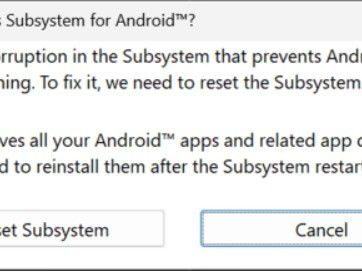
首先,让我们来看看安卓手机自带的压缩功能。虽然效果可能不尽如人意,但总比没有强。以小米和OPPO为例,它们都提供了图片压缩功能。打开手机相册,选中想要压缩的图片,点击“编辑”,然后选择“压缩图片”,即可调整图片大小。
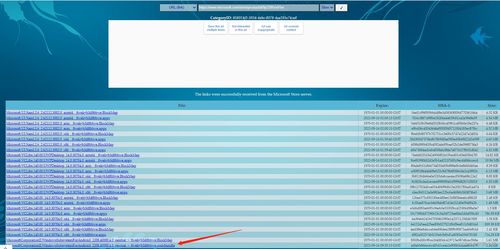
当然,如果你对手机自带的压缩效果不满意,也可以选择使用电脑压缩工具。以下是一个简单的步骤:
1. 打开浏览器,搜索“图片压缩”;
2. 选择合适的压缩工具,下载并安装到电脑上;
3. 运行压缩工具,选择“图片压缩”功能;
4. 添加需要压缩的图片;
5. 选择压缩比例,点击“开始压缩”。
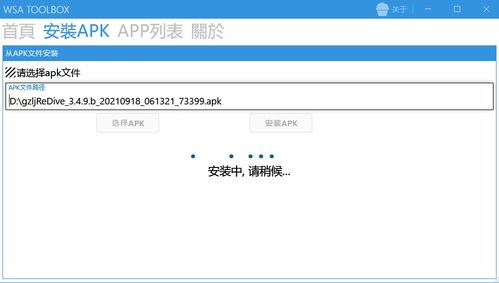
除了电脑工具,还有很多在线图片压缩工具可供选择。只需在浏览器中搜索“在线图片压缩”,即可找到许多免费工具。以下是一个简单的步骤:
1. 打开浏览器,搜索“在线图片压缩”;
2. 选择合适的在线工具;
3. 上传需要压缩的图片;
4. 选择压缩比例;
5. 点击“压缩”按钮,下载压缩后的图片。
除了以上方法,你还可以通过手机应用来调整图片大小。以下是一些常用的手机应用:
1. 美图秀秀:打开美图秀秀,选择“美化图片”,然后选择要修改的图片。在编辑界面,你可以通过拖动框框来调整图片大小。
2. 醒图:打开醒图,点击底部导航栏的背景,选择一个尺寸,即可修改图片大小。
3. 手机相册:打开手机相册,选中要修改的图片,点击“编辑”,然后选择“裁剪”,即可调整图片大小。
1. 在调整图片大小之前,请确保备份原始图片,以免丢失;
2. 调整图片大小可能会影响图片质量,请根据实际情况选择合适的压缩比例;
3. 部分手机应用可能需要付费才能使用全部功能。
通过以上方法,相信你已经学会了如何在安卓系统上调整图片大小。现在,你可以轻松地保存心仪的图片,让手机内存不再紧张!快来试试吧!